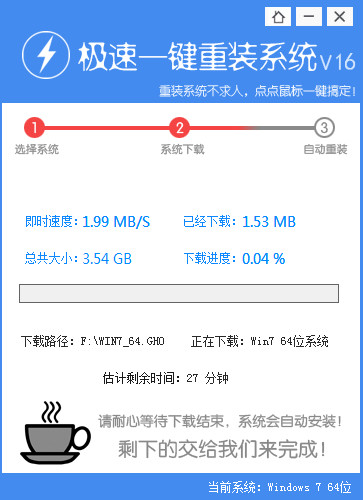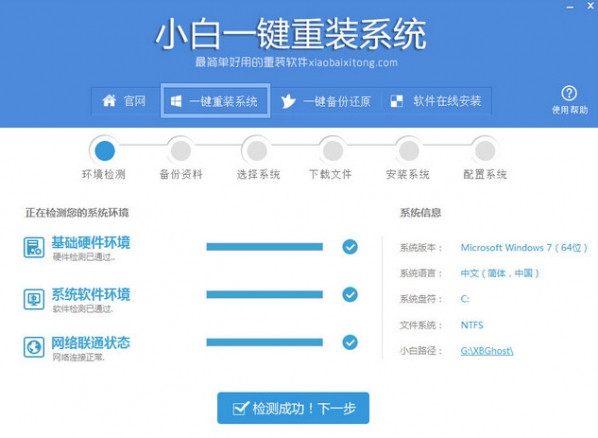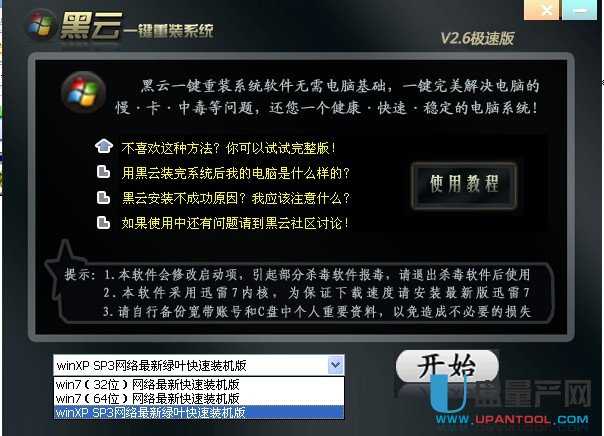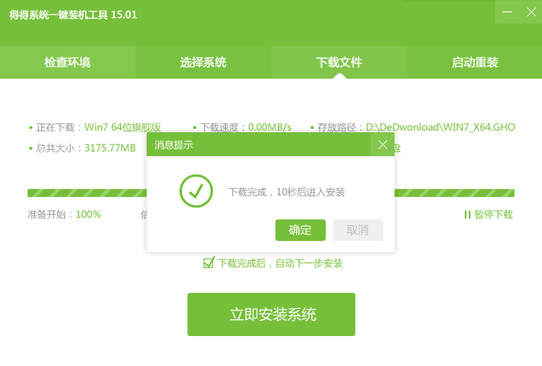联想n40笔记本bios设置U盘启动方法
更新时间:2020-07-08 11:19:51
联想n40是一款14英寸笔记本电脑,可选酷睿/AMD 双核处理器,且搭载显存容量为2GB的DDR3独立显卡,能满足日常工作生活所需,同时它外观简洁时尚,轻薄便携,是一款联想旗下的一款性价比不错的笔记本。联想n40笔记本怎么在bios设置U盘启动?今天就要教大家联想n40笔记本bios设置U盘启动方法。

联想n40笔记本的启动快捷键是:F12(一键u盘启动快捷键查询方法)
1、首先,将已经使用快启动U盘启动制作工具制作好的u盘(u盘启动盘制作教程)插入电脑usb插口,随后开机。

2、在看到开机画面时连续按下启动快捷键F12后,会进入一个启动项选择的画面。

3、进入启动选项窗口后,通过键盘上的“↑↓”方向键将光标移至显示为“USB”的启动选项并按下回车键即可进入快启动wim10pe界面。

以上便是联想n40笔记本bios设置U盘启动的方法。不知道如何设置U盘启动的用户可以参考上述方法步骤进行设置,希望本篇教程对大家有所帮助。
系统重装相关下载
笔记本技巧相关推荐
重装系统软件排行榜
- 小白一键重装系统工具尊享版V4.2.1
- 一键重装系统魔法猪重装软件V1.2.1贡献版
- 小马一键重装系统工具V2.0.2.2兼容版
- 一键重装系统小鱼重装软件V4.2.3贺岁版
- 一键重装系统小鱼重装软件V5.6.8修正版
- 一键系统重装雨林木风重装软件V6.7完美版
- 蜻蜓一键重装系统软件官方版V2.6
- 一键重装系统软件系统之家重装V2.0.0绿色版
- 【电脑重装系统】好用一键重装系统V9.6.9特别版
- 小猪一键重装系统工具下载正式版5.39
- 极速一键重装系统软件在线版3.2.6
- 黑云一键重装系统工具V8.0免费版
- 【一键重装系统】极速一键重装系统兼容版V7.8.0
- 一键重装系统小马重装软件V2.1.6增强版
- 【电脑重装系统】萝卜菜一键重装系统软件V1.9免费版
重装系统热门教程
- 系统重装步骤
- 一键重装系统win7 64位系统 360一键重装系统详细图文解说教程
- 一键重装系统win8详细图文教程说明 最简单的一键重装系统软件
- 小马一键重装系统详细图文教程 小马一键重装系统安全无毒软件
- 一键重装系统纯净版 win7/64位详细图文教程说明
- 如何重装系统 重装xp系统详细图文教程
- 怎么重装系统 重装windows7系统图文详细说明
- 一键重装系统win7 如何快速重装windows7系统详细图文教程
- 一键重装系统win7 教你如何快速重装Win7系统
- 如何重装win7系统 重装win7系统不再是烦恼
- 重装系统win7旗舰版详细教程 重装系统就是这么简单
- 重装系统详细图文教程 重装Win7系统不在是烦恼
- 重装系统很简单 看重装win7系统教程(图解)
- 重装系统教程(图解) win7重装教详细图文
- 重装系统Win7教程说明和详细步骤(图文)